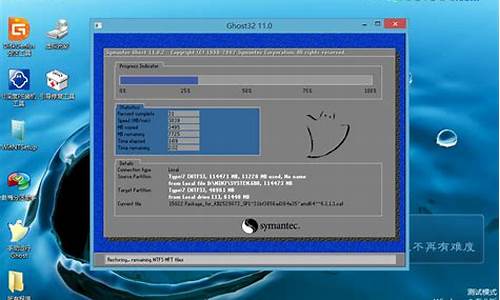破坏电脑系统win10-破坏电脑系统最简单的方法
1.win10系统中了灰鸽子病毒怎么删除?删除灰鸽子病毒的方法
2.电脑怎么修复系统win10
3.win10出现电脑无法开机怎么办
win10系统中了灰鸽子病毒怎么删除?删除灰鸽子病毒的方法

灰鸽子病毒,是一种传播、感染速度快的木马病毒,灰鸽子病毒对电脑的危害是很大的,会破坏系统文件。如果win10正式版系统中了灰鸽子病毒怎么删除?针对此疑问,接下去小编和大家详细讲解一下删除灰鸽子病毒的方法。
灰鸽子病毒的危害:
灰鸽子其实就是一种远控程序,会根据制作者意思,生成一个任意名称的文件,然后就利用各种骗术,让您去打开这个文件,一旦打开后就会成为肉鸡,随时被黑客强控
灰鸽子的运行原理:
灰鸽子木马分两部分:客户端和服务端。黑客(姑且这么称呼吧)操纵着客户端,利用客户端配置生成出一个服务端程序。服务端文件的名字默认为G_Server.exe,然后黑客通过各种渠道传播这个木马(俗称种木马或者开后门)。种木马的手段有很多,比如,黑客可以将它与一张绑定,然后假冒成一个羞涩的MM通过QQ把木马传给你,诱骗你运行;也可以建立一个个人网页,诱骗你点击,利用IE漏洞把木马下载到你的机器上并运行;还可以将文件上传到某个软件下载站点,冒充成一个有趣的软件诱骗用户下载
G_Server.exe运行后将自己拷贝到Windows目录下(Win98/WinXP/Win7下为系统盘的Windows目录,Win2000/WinNT下为系统盘的Winnt目录)。然后再从体内释放G_Server.dll和G_Server_Hook.dll到Windows目录下。G_Server.exe、G_Server.dll和G_Server_Hook.dll三个文件相互配合组成了灰鸽子服务端,有些灰鸽子会多释放出一个名为G_ServerKey.dll的文件用来记录键盘操作。
注意:G_Server.exe这个名称并不固定,它是可以定制的,比如当定制服务端文件名为A.exe时,生成的文件就是A.exe、A.dll和A_Hook.dll。
Windows目录下的G_Server.exe文件将自己注册成服务(9X系统写注册表启动项),每次开机都能自动运行,运行后启动G_Server.dll和G_Server_Hook.dll并自动退出。G_Server.dll文件实现后门功能,与控制端客户端进行通信;G_Server_Hook.dll则通过拦截API调用来隐藏病毒。因此,中毒后,我们看不到病毒文件,也看不到病毒注册的服务项。随着灰鸽子服务端文件的设置不同,G_Server_Hook.dll有时候附在Explorer.exe的进程空间中,有时候则是附在所有进程中。
如何检测计算机是否感染灰鸽子病毒?
由于灰鸽子拦截了API调用,在正常模式下木马程序文件和它注册的服务项均被隐藏,也就是说你即使设置了“显示所有隐藏文件”也看不到它们。此外,灰鸽子服务端的文件名也是可以自定义的,这都给手工检测带来了一定的困难。
但是,通过仔细观察我们发现,对于灰鸽子的检测仍然是有规律可循的。从上面的运行原理分析可以看出,无论自定义的服务器端文件名是什么,一般都会在操作系统的安装目录下生成一个以“_hook.dll”结尾的文件。通过这一点,我们可以较为准确手工检测出灰鸽子木马。
由于正常模式下灰鸽子会隐藏自身,因此检测灰鸽子的操作一定要在安全模式下进行。进入安全模式的方法是:启动计算机,在系统进入Windows启动画面前。按下F8键(或者在启动计算机时按住Ctrl键不放),在出现的启动选项菜单中,选择“SafeMode”或“安全模式”。
具体方法如下:
1、由于灰鸽子的文件本身具有隐藏属性,因此要设置Windows显示所有文件。打开“计算机”,选择菜单“工具”—“文件夹选项”,点击“查看”,取消“隐藏受保护的操作系统文件”前的勾选,并勾选“显示隐藏的文件和文件夹”,然后点击“确定”。
2、打开Windows的“搜索文件”,文件名称输入“_hook.dll”,搜索位置选择Windows的安装目录(默认Win98/WinXP/Win7为C:\Windows、Win2000/WinNT为C:\Winnt)。
3、经过搜索,我们在Windows目录(不包含子目录)下发现了一个名为Game_Hook.dll的文件。
4、根据灰鸽子原理分析我们知道,如果Game_Hook.DLL是灰鸽子的文件,则在操作系统安装目录下还会有Game.exe和Game.dll文件。打开Windows目录,果然有这两个文件,同时还有一个用于记录键盘操作的GameKey.dll文件。
经过这几步操作我们基本就可以确定这些文件是灰鸽子木马了,下面就可以进行手动清除。
怎么清理灰鸽子病毒?
经过上面的分析,清除灰鸽子就很容易了。清除灰鸽子仍然要在安全模式下操作,主要有两步:
●清除灰鸽子的服务;
●删除灰鸽子程序文件。
注意:为防止误操作,清除前一定要做好备份。
一、清除灰鸽子的服务
Win2000/WinXP/Win7系统:
1、打开注册表编辑器(点击“开始”-“运行”,输入“Regedit.exe”,确定。)打开HKEY_LOCAL_MACHINE\SYSTEM\CurrentControlSet\Services。
2、点击菜单“编辑”-“查找”,“查找目标”输入“game.exe”,点击确定,我们就可以找到灰鸽子的服务项(此例为Game_Server);
3、删除整个Game_Server项。
二、删除灰鸽子程序文件
删除灰鸽子程序文件非常简单,只需要在安全模式下删除Windows目录下的Game.exe、Game.dll、Game_Hook.dll以及Gamekey.dll文件,然后重新启动计算机。至此,灰鸽子已经被清除干净。
win10系统中了灰鸽子病毒的删除方法分享到这里了,如果你身边有朋友电脑中了灰鸽子病毒,不妨参考教程设置吧。
电脑怎么修复系统win10
步骤:
一,?进入安全模式,?并移除最近安装的驱动程序/软件。
① 引导至WinRE(Windows Recovery Environment),可以理解为恢复模式。
可以长按开机键直到机器断电,然后再开机,再断电,重复3-5次,直到进入如下图的恢复模式。
② 从选择选项屏幕中,请点击或单击疑难解答。
③ 请点击或单击高级选项,选择[启动设置],.选择[启动],点选要进入的安全模式环境,一般状态下建议选择(4)启用安全模式。
二,使用自动修复功能,可以检测和解决某些系统问题而阻止 Windows 启动。
若要运行自动修复请按照以下步骤:
① 引导至WinRE(Windows Recovery Environment),可以理解为恢复模式。
可以长按开机键直到机器断电,然后再开机,再断电,重复3-5次,直到进入如下图的恢复模式。
② 从选择选项屏幕中,请点击或单击疑难解答。
③ 请点击或单击高级选项,然后点击或单击自动修复。
自动修复将启动并尝试修复 Windows 来禁止加载的问题。
若以上仍无效请尝试恢复系统,或系统重装。
win10出现电脑无法开机怎么办
1.Win10系统崩溃了,无法开机
建议先重置一下操作系统,如果不能完全重置百度下载windows10到微软官网下载win10工具,制作u盘win10启动盘进行系统重装或者修复。
一、进入安全模式
在上图中按f8进入启动设置,重启之后按f4进入安全模式
1、在安全模式中按住shift重启电脑。
2、重启动进入高级模式,在高级模式中点疑难解答。点重置此电脑,按提示步骤重置一下操作系统就可以了
重置有两种选项
一是保留个人文件的重置,会保留系统盘下的个人信息,比如用户名,桌面内容,下载过的文件等等
二是删除所有内容的重置,相当于重新安装电脑,根据自己的情况选择重置的类型,之后会进入重置程序,按照提示完成重置
2.Win10无法开机显示:你的电脑未正确启动
Win10无法开机显示:你的电脑未正确启动
win7升级win10显示电脑未正确启动解决方法:
1、MBR故障。
故障表现:开机后出现类似“press F11 start to system restore”错误提示。
原因分析:许多一键Ghost之类的软件为了达到优先启动的目的,在安装时往往会修改硬盘MBR,这样在开机时就会出现相应的启动菜单信息。不过要是此类软件有缺陷或与Win7不兼容,就非常容易导致Win7无法正常启动。
解决方法:对于硬盘主引导记录(即MBR)的修复操作,利用Win7安装光盘中自带的修复工具:Bootrec.exe即可解决此故障。
其具体操作步骤是:先以Win7安装光盘启动电脑。当光盘启动完成之后,按下Shift+F10键,调出命令提示符窗口并输入DOS命令“bootrec /fixboot”,然后按下回车键,按照提示完成硬盘主引导记录的重写操作就可。
2、Oxc000000e故障。
故障表现:开机时不能正常地登录系统,而是直接弹出Oxc000000e故障提示。
原因分析:由于安装或卸载某些比较特殊的软件,会对Win7的引导程序造成非常严重的破坏,这样Win7在启动时会出现Oxc000000e错误而导致无法正常启动系统。这种情况,按下F8快捷键也无法调出Win7的高级启动菜单,就无法在安全模式下执行修复操作。
解决方法:按Shift+F10调出命令提示符后,依次执行以下五条DOS命令(C盘是Win7所安装的系统盘,需根据电脑实际情况修改,是C,每条命令之后按回车结束,运行结果自动出现在命令下方,下同):
C:
cd windows\system32。
bcdedit /set {default} osdevice boot。
bcdedit /set {default} device boot。
bcdedit /set {default} detecthal 1。
3、开机时出现BOOTMGR i *** issing错误。
故障表现:每当开机时,都会出现错误提示信息,同样不能正常地登录系统。该错误提示,翻译成汉语就是Bootmgr丢失,按Ctrl+Alt+Del重新启动。
原因分析:这种启动故障产生的原因,或者是由于Bootmgr文件确实丢失,是由于磁盘错误导致的。
解决方法:如果是Bootmgr文件丢失,可采用重建Win7引导文件的方法来解决问题即可。
其操作步骤是:在窗口的光标位置依次执行以下两条DOS命令(C为系统盘符):
C:
bcdboot C:\windows /s C:
接着重启系统,就可以看到Win7熟悉的开机菜单,然后选择第一个Win7菜单选项,经过一番初始化操作,就可正常地使用Win7系统了。
C盘文件的完全解压操作,然后重启系统,即可正常登录Win7系统。
3.win10系统电脑开不开机了,怎么解决啊
进入了主板BIOS界面
1.主板进行了一些设置导致:开机或重启后第一画面出现,马上按 delete 键进入,之后按 F9恢复主板BIOS默认设置,然后按F10保存退出之后,试试是否可以正常进入操作系统;
2.如果仍然是进入BIOS界面,很可能是启动盘掉了,电脑关机后重新将硬盘线与接口更换,3.如果还是在BIOS查看硬盘显示是否正 常,如果正常建议重新安装下系统;
3.如果仍然有这样的问题建议换个硬盘安装系统。
4.win10未正确启动电脑怎么办
预装正版win10重置一下操作系统,如果不能完成重置,只能到微软官网下载win10工具,制作启动盘重装操作系统了。
重置此电脑方法:
一、开机在LOGO界面长按电源键连续断电关机二次,再次开机会自动进入高级模式。
二、在高级模式中重置此电脑
在高级模式中点疑难解答。点重置此电脑,按提示步骤重置一下操作系统就可以了
重置有两种选项
一是保留个人文件的重置,会保留系统盘下的个人信息,比如用户名,桌面内容,下载过的文件等等
二是删除所有内容的重置,相当于重新安装电脑,根据自己的情况选择重置的类型,之后会进入重置程序,按照提示完成重置
三、如果不能完全重置,可以百度下载windows10到微软官网下载win10工具,制作win10的U盘启动盘,在高级模式中进行系统映像修复。
5.win10电脑无法开机
具体如下:
1、启动计算机,启动到Windows10 开机LOGO时就按住电源键强制关机;
2、重复步骤3次左右启动后出现“自动修复”界面,我们点击 高级选项 进入;
3、接下来会到选择一个选项界面,我们再点击“疑难解答”;
4、接下来,我们选择“启动设置”;
5、接下来在启动设置中,我们可以看到多选项,这时是不能选择的,Windows需要我们先重启来激活这些选项,我们点击重启即可。
6、重启后,我们就可以看到众多的特殊启动模式选项了,其中也包括“启用低分辨率视频”,我们按下 3 就可以进入了,这个模式会以最小的分辨率启动;
7、接下来,你再设置一个合适的分辨率。重启进正常模式即可。
6.win10无法启动怎么办
1、进入WinRE之后,点击其中的“疑难解答”;
2、进入之后,你就会看到最下方的“卸载预览更新”,之后就会卸载全部的系统更新补丁。具体效果请看下方第二张图;
示例二、如何使用WinRE重装Win10操作系统系统?
1、使用含有Win10系统镜像的U盘或者光盘来启动系统,出现该界面后点击“下一步”;
2、在这个界面中,点击下方的“修复计算机”选项;
3、启动至WinRE界面后,选择其中的“疑难解答”,之后就会看到新的“使用此介质重新安装Windows Technical Preview”选项出现,点击然后安装即可;
以上就是如何使用WinRE卸载导致Win10出错的系统更新补丁,和利用WinRE重装系统的步骤
7.win10系统显示“你的电脑遇到问题,需要重新启动”
蓝屏的原因往往集中在不兼容的硬件和驱动程序、有问题的软件、病毒等。解决办法:
1、病毒的原因。使用电脑管家杀毒。
2、内存的原因。用橡皮擦把内存条的金手指擦拭一下,把氧化层擦掉,确保内存条安装、运行正常。
3、机箱不清洁.CPU风扇积灰太多不能正常运行,造成CPU温度过高,用毛刷、电吹风将机箱内壁、CPU风扇、显卡风扇、主板上的积灰都清理一遍。
4、也有一种可能就是系统的不稳定,这时需要把电脑重启按F8进入启动菜单项,选择"启动到最后一次正确配置"。
声明:本站所有文章资源内容,如无特殊说明或标注,均为采集网络资源。如若本站内容侵犯了原著者的合法权益,可联系本站删除。